使用电子报告格式的数据收集数据源
您可以使用电子报告 (ER) 框架的工序设计器,以配置用于生成其他格式出站文档的 ER 解决方案的格式组件。 配置的格式组件的层次结构由各种类型的格式元素组成。 这些格式元素用于在运行时用所需的信息填充生成的文档。 默认情况下,当您运行 ER 格式时,格式元素的运行顺序与它们在格式层次结构中的显示顺序相同:从上到下一个接一个。
当 ER 运行包含绑定的格式元素时,会运行该绑定的公式,并且格式元素会将值添加到生成的文档中。 例如,绑定可以将数据模型字段的值传递到格式元素。 您可以配置数据集合数据源以在运行时收集数据模型字段的值,进行值求和,并使用收集的值填充生成的文档。 要使用此方法,请更改初始绑定,以便使用配置的数据集合数据源将数据模型字段的值传递给格式元素。 通过数据集合数据源传递值,您可以收集所需的详细信息以供进一步使用。
配置数据集合数据源时,请指定将在数据源中管理的值类型。 当前为收集值支持以下数据类型:
- 布尔
- 日期
- 日期时间
- GUID
- Int64
- 整数
- 实数
- 字符串
- 时间
您可以使用数据收集数据源的 Collect(Value) 方法将值传递到数据源以进行收集。 在此方法中,Value 参数是相关数据类型的数据源字段的常量或有效路径。
使用数据集合数据源的 Result 属性访问收集的值列表。 此属性返回记录列表。 记录列表的记录包含可用于访问所收集值的 Value 字段。
默认情况下,数据集合数据源仅收集唯一值。
若要收集所有值,请将配置的数据集合数据源的收集所有值字段设置为是。 当收集所有值字段设置为是时,Sum(Flag) 参数化属性将变得可用。 您可以使用此属性获取当前收集的所有值的总金额。 在此属性中,Flag 参数是一个用于指示是否必须重置总值的布尔值。
- 提供 False 值后,将从先前收集的金额中继续进行合计。
- 提供 True 值后,将开始新的合计。
合计当前支持以下数据类型:
- Int64
- 整数
- 实数
若要了解有关此功能的详细信息,请完成以下示例。
示例:配置 ER 格式以使用数据集合数据源进行盘点和合计
此示例显示系统管理员或电子报告功能顾问角色的用户如何配置具有数据集合数据源的 ER 格式,该数据源用于计算正在运行的总计和收集汇总值。
在 Microsoft Dynamics 365 Finance 中,本示例中的过程可以在 USMF 公司完成。
上传并使用提供的 ER 解决方案
运行提供的 ER 解决方案的格式
在格式设计器页上,选择运行。
在电子申报参数对话框中,选择确定。
下载并查看 Web 浏览器提供的文件。
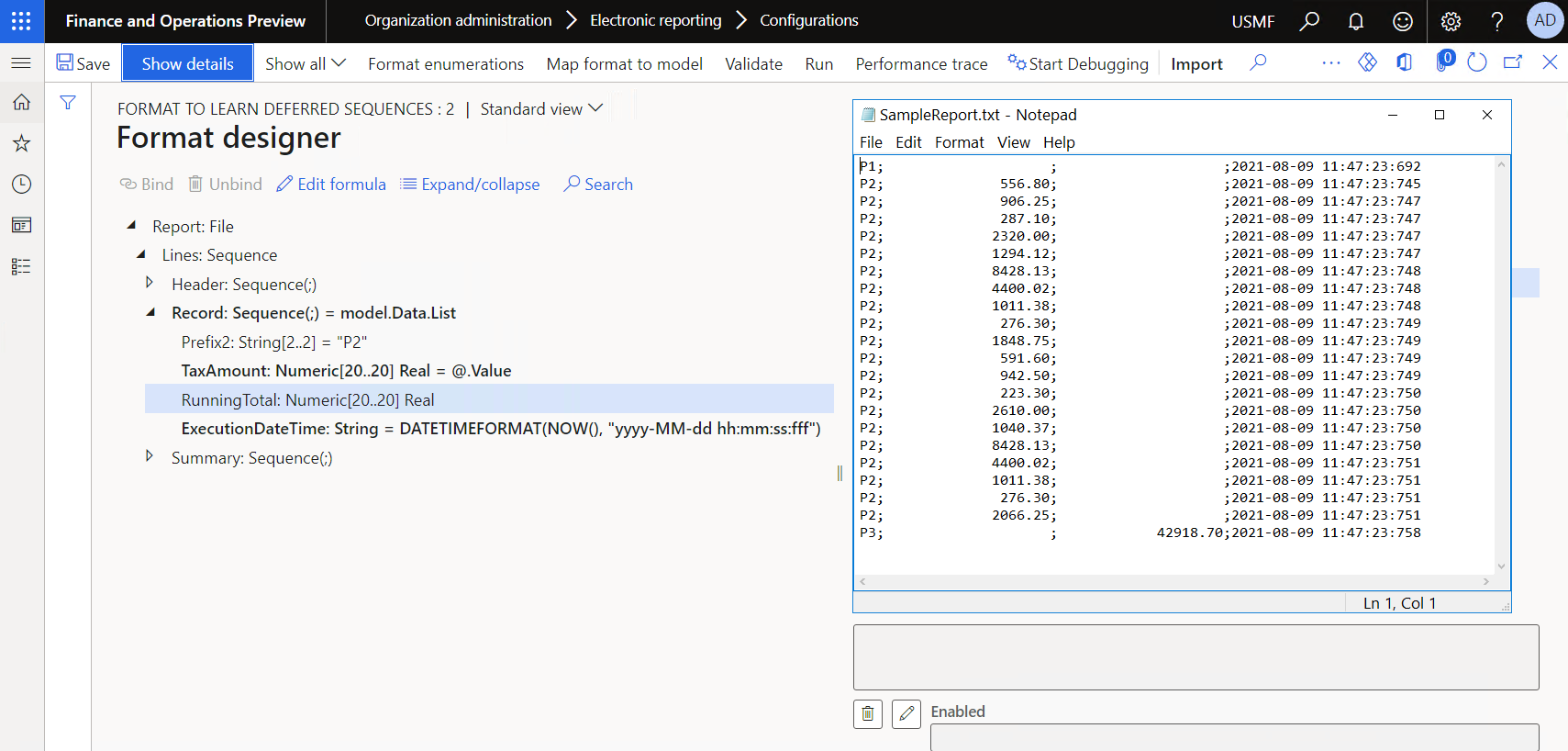
修改 ER 解决方案的格式以计算税款累计总和
如果交易记录量远大于当前示例中的交易记录量,则求和查询时间可能会增加并导致性能问题。 通过更改格式设置,可以帮助防止这些性能问题。 因为您访问税收值以将其包括在生成的报表中,所以您可以重复使用此信息来求税收值总计。
在格式设计器页中映射选项卡上,选择添加根。
在添加数据源对话框中,选择函数>数据集合。
在数据集合的数据源属性对话框中,按照以下步骤操作:
- 在名称字段中,输入 CollectedTaxValues。
- 在物料类型字段中,选择实际。
- 在收集所有值字段中,选择是。
- 选择确定。
选择报表\行\记录\TaxAmount 数字格式元素。
注释
当前,已为此元素配置
@.Value绑定。 因此,如果用model.Data.List.Value字段中的税值填写了生成的文档。选择编辑公式。
在公式设计器页上,执行以下步骤:
- 在 公式字段中,将
@.Value替换为CollectedTaxValues.Collect(@.Value)。 - 保存更改并关闭页面。
注释
新绑定会将相同的税值传递给生成的文档。 但是,也将在 CollectedTaxValues 数据源中收集这些值。
- 在 公式字段中,将
选择报表\行\记录\RunningTotal 数字格式元素。
选择编辑公式。
在公式设计器页上,执行以下步骤:
- 在公式字段中,输入
CollectedTaxValues.Sum(false)。 - 保存更改并关闭页面。
注释
新的绑定将传递到生成的文档,即已输入的税值的总金额。
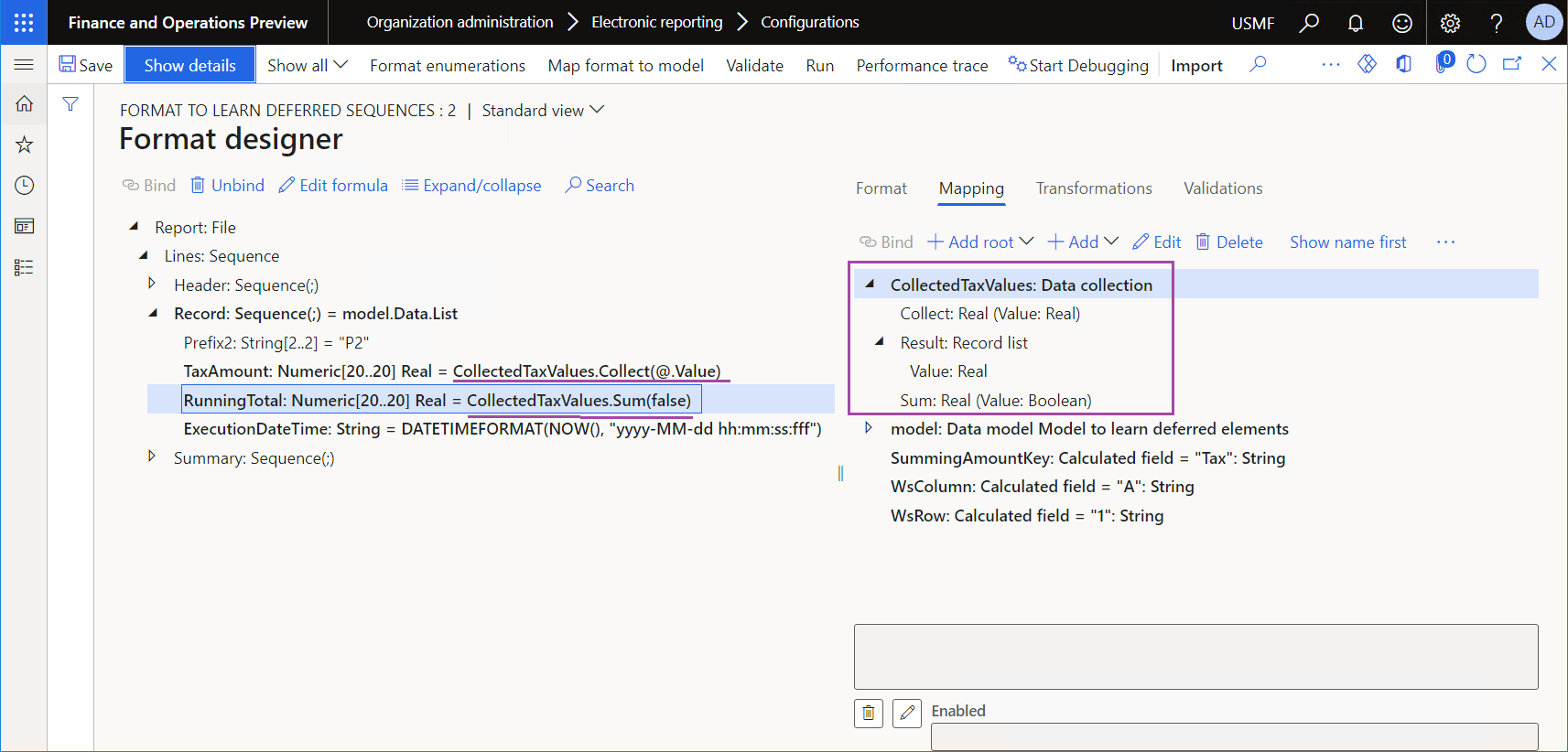
- 在公式字段中,输入
选择保存,然后选择运行。
在电子申报参数对话框中,选择确定。
下载并查看 Web 浏览器提供的文件。
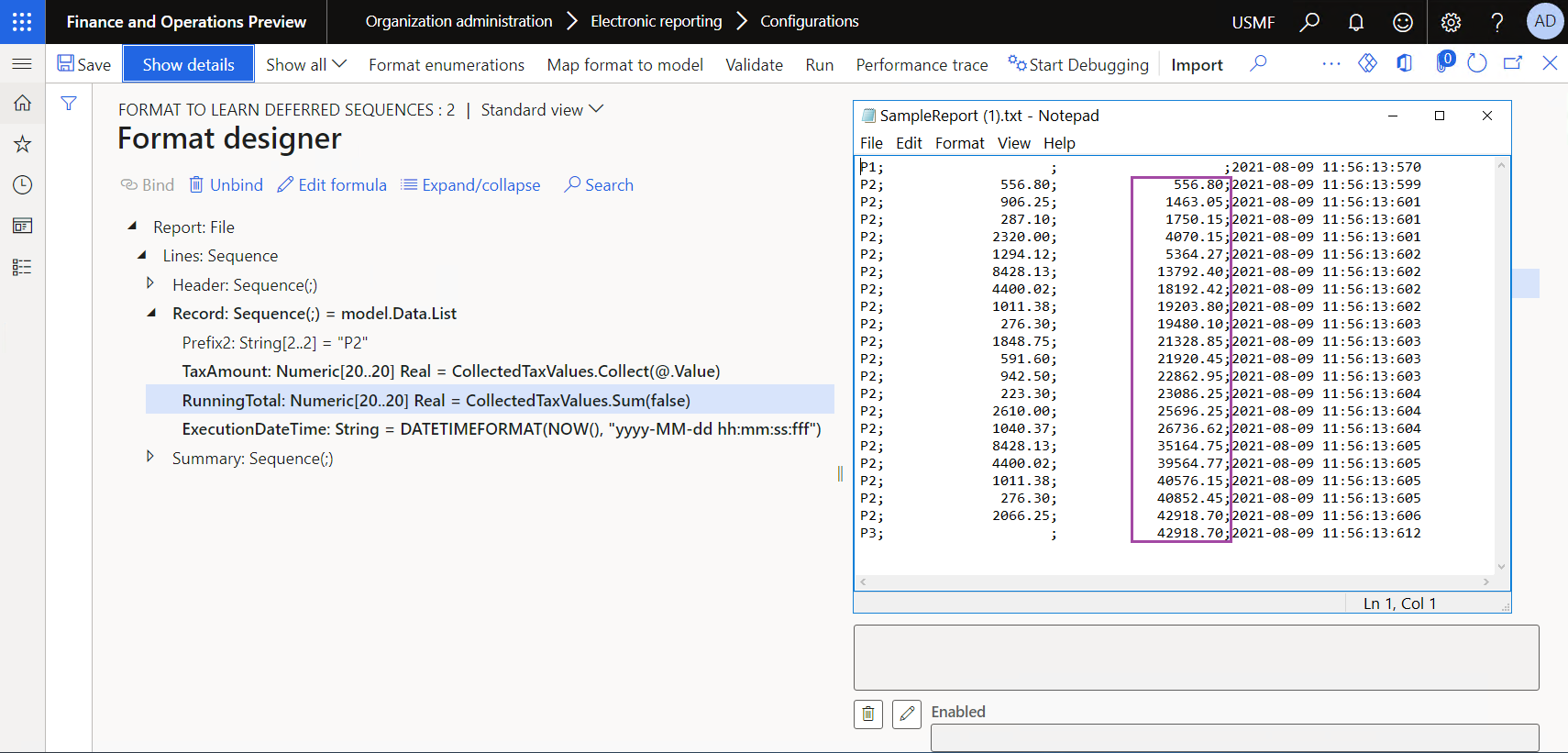
修改格式以评估所收集的税值列表
在格式设计器页面上的格式选项卡上,选择报表\行\记录 \RunningTotal 数值格式元素,然后按照以下步骤操作:
- 在数字类型字段中,将值从实时更改为整数。
- 在数值格式字段中,将值从 F2 更改为 F0。
在映射选项卡上,选择编辑公式。
在公式设计器页上,执行以下步骤:
- 在公式字段中,输入
COUNT(CollectedTaxValues.Result)。 - 保存更改并关闭页面。
注释
新绑定会将收集税金值的列表中的记录数传递到生成的文档中。
- 在公式字段中,输入
选择保存,然后选择运行。
在电子申报参数对话框中,选择确定。
下载并查看 Web 浏览器提供的文件。
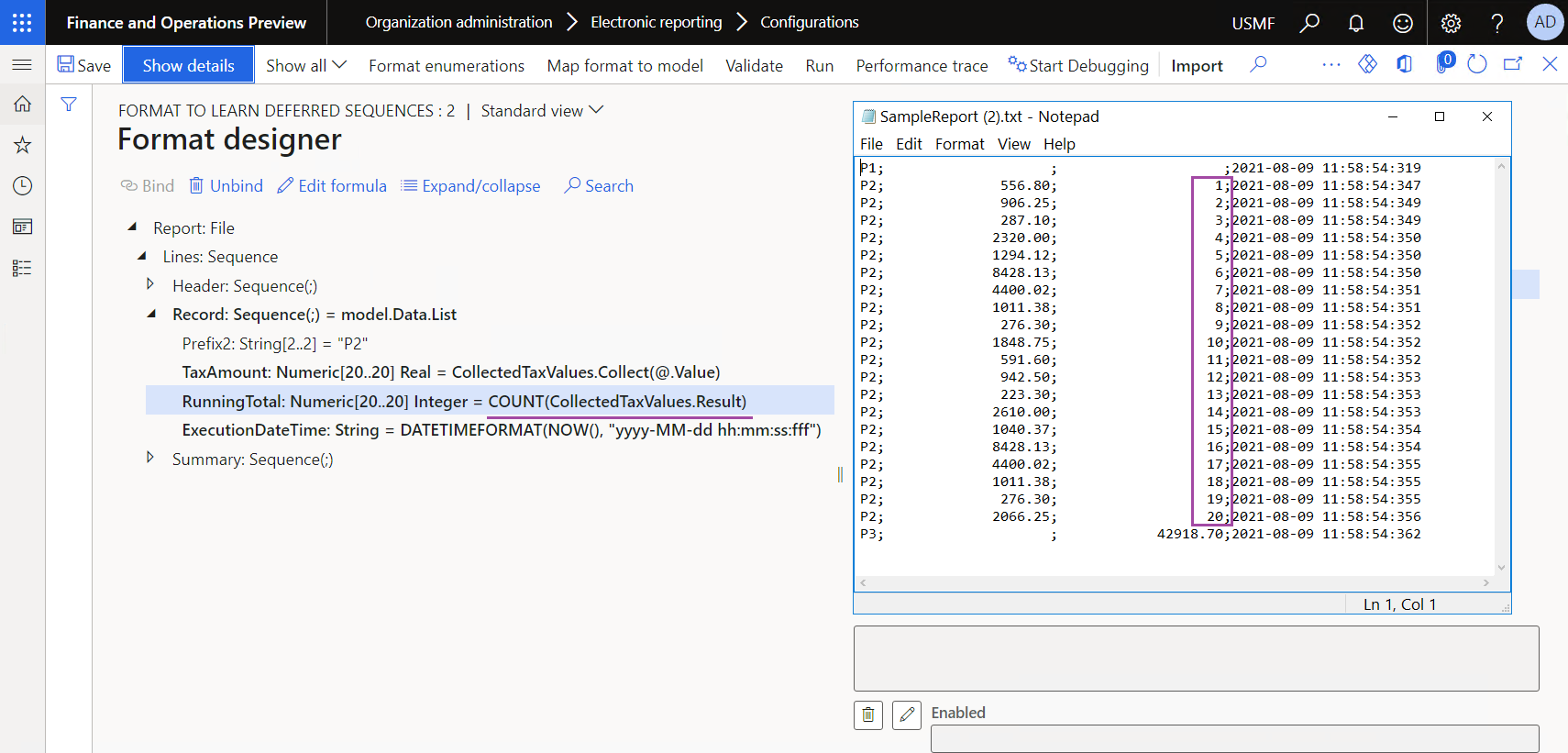
常见问题解答
如果必须计算累计总和并收集数据,则使用数据集合数据源与使用内置数据集合功能有什么区别?
数据集合数据源和内置数据集合函数均可根据传递到所生成出站文档的信息用于数据收集、求和以及盘点。 但是,当您尝试决定要使用哪种技术时,您必须考虑以下几点。
| 数据源 | 内置函数 |
|---|---|
| 仅收集值。 | 收集指定的值。 因此,可以为单独的值组计算合计。 此外,可将组作为列表提取。 也可以收集文本值。 |
| 将自动收集唯一值。 | 需要其他设置才能从收集的值中提取唯一值的列表。 |
| 性能取决于所收集值的数量。 | 实际上,性能并不取决于所收集值的数量。 |
| 此技术适用于所有类型的出站文档。 | 此技术仅适用于文本和 XML 文档。 |
其他资源
反馈
即将发布:在整个 2024 年,我们将逐步淘汰作为内容反馈机制的“GitHub 问题”,并将其取代为新的反馈系统。 有关详细信息,请参阅:https://aka.ms/ContentUserFeedback。
提交和查看相关反馈